技术员恢复win10系统笔记本任务栏出错的办法
发布日期:2019-06-05 作者:电脑公司 来源:http://www.086111.com
今天小编分享一下win10系统笔记本任务栏出错问题的处理方法,在操作win10电脑的过程中常常不知道怎么去解决win10系统笔记本任务栏出错的问题,有什么好的方法去处理win10系统笔记本任务栏出错呢?今天本站小编教您怎么处理此问题,其实只需要1、在win10系统任务栏空白处右键选择“属性”,打开“任务栏和开始菜单属性”。 2、在打开的“任务栏和开始菜单属性”窗口中,任务栏标签页中点击“屏幕上的任务栏位置(T)”后面方框内的小三角,在弹出的下拉菜单中点击底部,再点击“应用——确定”即可就可以完美解决了。下面就由小编给你们具体详解win10系统笔记本任务栏出错的图文步骤:
方法一、
1、在win10系统任务栏空白处右键选择“属性”,打开“任务栏和开始菜单属性”。
2、在打开的“任务栏和开始菜单属性”窗口中,任务栏标签页中点击“屏幕上的任务栏位置(T)”后面方框内的小三角,在弹出的下拉菜单中点击底部,再点击“应用——确定”即可。
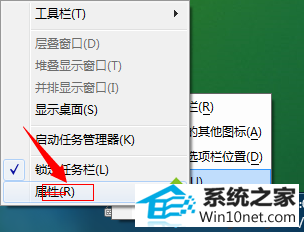
方法二、
1、在win10系统任务栏空白处右键点击,去掉“锁定任务栏”前面的勾选。
2、按“win+R”打开“运行”窗口,输入以下命令后,按回车。
cmd /c wmic process where name="explorer.exe" delete&explorer reg delete HKEY_CURREnT_UsER\software\Microsoft\windows\CurrentVersion\Explorer\stuckRects2 /f&taskkill /f /im explorer.exe&explorer
3、此时任务栏就会移支到底部,右键任务栏,勾选“锁定任务栏”。
栏目专题推荐
系统下载推荐
系统教程推荐
友情链接